So konfigurieren Sie den DHCP-Server auf einem Cisco-Router
DHCP (Dynamic Host Configuration Protocol) ist das Protokoll, das von Netzwerkgeräten (z. B. PCs, Netzwerkdruckern usw.) verwendet wird, um automatisch die richtigen Netzwerkparameter abzurufen, damit sie auf Netzwerk- und Internetressourcen wie IP-Adresse, Standardgateway, Domänennamen, DNS-Server und mehr zugreifen können.
Ein DHCP-Server wird in heutigen Netzwerken als notwendig erachtet. Geräte, die diesen Dienst normalerweise bereitstellen, sind Windows-Server, Router und Layer-3-Switches.
In diesem Artikel wird beschrieben, wie Sie grundlegende DHCP-Parameter auf einem Cisco-Router konfigurieren, damit dieser als DHCP-Server für Ihr Netzwerk fungiert.
Beispielszenario
Angenommen, wir haben für diesen Artikel das im folgenden Diagramm gezeigte Netzwerk, für das wir den DHCP-Dienst auf unserem Cisco-Router aktivieren möchten.
Der Router fungiert als DHCP-Server für das 192.168.1.0/24-Netzwerk. IP-Adressen, die bereits unserem Switch (192.168.1.2) und Dateiserver (192.168.1.5) zugewiesen wurden, werden aus dem DHCP-Pool ausgeschlossen, um sicherzustellen, dass sie nicht an andere Hosts weitergegeben werden und einen IP-Adresskonflikt verursachen.
Der erste Schritt besteht darin, den DHCP-Dienst auf unserem Router zu aktivieren, der standardmäßig aktiviert ist.
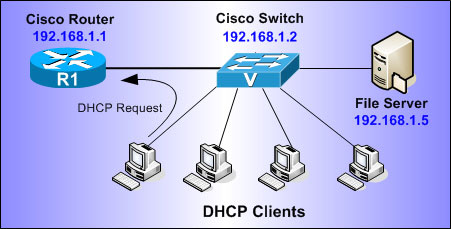
Der erste Schritt besteht darin, den DHCP-Dienst auf unserem Router zu aktivieren, der standardmäßig aktiviert ist:
R1(config)# service dhcp
Der nächste Schritt besteht darin, den DHCP-Pool zu erstellen, der das Netzwerk von IP-Adressen definiert, die an die Clients ausgegeben werden. Beachten Sie, dass ‚NET-POOL‘ der Name des DHCP-IP-Pools ist, den wir erstellen:
R1(dhcp-config)# Netzwerk 192.168.1.0 255.255.255.0
Dies weist den Router an, IP-Adressen für das Netzwerk 192.168.1.0 auszugeben, was dem Bereich 192.168.1.1 – 192.168.1.254 entspricht. Wir müssen die gewünschten IP-Adressen später ausschließen.
Wir definieren nun die DHCP-Parameter, die jedem Client gegeben werden. Dazu gehören das Standard-Gateway (Default-Router), DNS-Server, Domain und Lease-Zeitraum (Tage):
R1(dhcp-config)# DNS-Server 192.168.1.5 195.170.0.1
R1(dhcp-config)# Domain-Name Firewall.cx
R1(dhcp-config)# lease 9
Die Parameter Domain-name und lease sind nicht obligatorisch. Standardmäßig beträgt die Lease-Zeit für eine IP-Adresse einen Tag, wir können jedoch einen beliebigen Zeitraum angeben. Wenn wir beispielsweise die Lease-Zeit auf 4 Stunden und 30 Minuten einstellen müssen, verwenden wir den folgenden Befehl unter unserem DHCP-Pool:
R1(dhcp-config)# lease 0 4 30
Der obige Befehl wird wie folgt interpretiert: 0 (Null) Tage, 4 Stunden und 30 Minuten.
Jetzt müssen wir nur noch die IP-Adressen ausschließen, die unser DHCP-Server nicht ausgeben soll. Kehren Sie zum „Globalen Konfigurationsmodus“ zurück und geben Sie Folgendes ein:
R1(config)# ip dhcp ausgeschlossen-Adresse 192.168.1.10
Dies schließt IP-Adressen 192.168.1.1 – 192.168.1.5 & 192.168.1.10. Wie Sie sehen, gibt es eine Option zum Ausschließen eines Bereichs von IP-Adressen oder einer bestimmten Adresse.
Die obige Konfiguration ist alles, was Sie brauchen, um den DHCP-Server für Ihr Netzwerk zum Laufen zu bringen. Wir stellen Ihnen einige weitere Befehle zur Verfügung, mit denen Sie Fehler beheben und sicherstellen können, dass sie ordnungsgemäß funktionieren.
Mit dem folgenden Befehl können Sie überprüfen, welche Clients vom DHCP-Server bedient wurden:
Bindungen aus allen Pools, die nicht mit VRF verknüpft sind:
IP-Adresse Client-ID/ Lease-Ablauftyp
Hardware-Adresse/
Benutzername
192.168.1.6 0100.1e7a.c409 Jan 19 2009 03:06 PM Automatisch
192.168.1.7 0100.1e7a.c3c1 Jan 19 2009 09:00 Uhr Automatische
192.168.1.8 0100.1ebe.923b 19. Januar 2009 02:25 Uhr Automatisch
192.168.1.9 0100.1b53.5ccc 19. Januar 2009 02:03 Uhr Automatisch
192.168.1.11 0100.1e7a.261d 19. Januar 2009 07:52 Uhr Automatisch
R1#
Beachten Sie, dass IP-Adressen 192.168.1.5 & 192.168.1.10 wurden den Clients nicht zugewiesen.
Artikelübersicht
In diesem Artikel haben wir behandelt, wie ein Cisco-Router als grundlegender DHCP-Server und die verschiedenen verfügbaren Optionen verwendet werden kann. Wir haben auch gesehen, wie Sie allgemeine Informationen über den Service erhalten können. Mit dem DHCP-Dienst stehen weitere Optionen zur Verfügung, Dieser grundlegende Artikel sollte jedoch die meisten Ihrer Netzwerkanforderungen abdecken.
In zukünftigen DHCP-Artikeln werden erweiterte Optionen und Debugging für komplexere Netzwerke mit VLANs und IP-Telefonie untersucht.
Wenn Sie den Artikel nützlich gefunden haben, würden wir uns sehr freuen, wenn Sie ihn mit anderen teilen, indem Sie die bereitgestellten Dienste in der oberen linken Ecke dieses Artikels nutzen. Das Teilen unserer Artikel dauert nur eine Minute und hilft Firewall.cx erreichen Sie mehr Menschen durch solche Dienste.
Leave a Reply